
Oletko koskaan halunnut saada tämän erityisen "asuntolan koputuksen" reitittimesi kanssa, jotta se "avaisi oven" vasta, kun salainen koputus on tunnistettu? How-To Geek kertoo kuinka Knock-demoni asennetaan DD-WRT: lle.
Kuva Bfick ja Aviad Raviv
Jos et ole jo tehnyt niin, varmista ja tutustu sarjan aiempiin artikkeleihin:
- Muuta kotireitittimesi supertehoiseksi reitittimeksi, jossa on DD-WRT
- Lisäohjelmiston asentaminen kotireitittimeen (DD-WRT)
- Pixelserv-mainosten poistaminen DD-WRT: ltä
Olettaen, että olet perehtynyt näihin aiheisiin, jatka lukemista. Muista, että tämä opas on hieman teknisempi, ja aloittelijoiden tulisi olla varovaisia modifioidessaan reititintä.
Yleiskatsaus
Perinteisesti voidakseen kommunikoida laitteen / palvelun kanssa on aloitettava a koko verkkoyhteys sen kanssa. Kuitenkin näin paljastaa, mitä kutsutaan turva-aikakaudeksi, hyökkäyspinnalle. Knock-demoni on eräänlainen a verkon nuuskija joka voi reagoida, kun havaitaan ennalta konfiguroitu sekvenssi. Kuten a yhteyttä ei tarvitse muodostaa jotta koputusdemon voi tunnistaa määritetyn sekvenssin, hyökkäyspintaa pienennetään säilyttäen haluttu toiminnallisuus. Tavallaan ennakoimme reitittimen a: lla haluttu “ kaksi bittiä ”Vastaus (toisin kuin huono Roger…).
Tässä artikkelissa aiomme:
- Näytä kuinka Knockd-ohjelmaa käytetään reitittimen saamiseen Wake-On-Lan tietokone lähiverkossasi.
- Näytä, kuinka Knock-sekvenssi käynnistetään Android-sovellus sekä tietokone.
Huomaa: Vaikka asennusohjeet eivät ole enää merkityksellisiä, voit katsella elokuvasarjaa Olen luonut "tien takaisin milloin" nähdäksesi koko pilaantumisen koputtamiseen. (Anteeksi vain karkea esitys).
Turvallisuusvaikutukset
Keskustelu aiheesta kuinka turvallinen Knockd on ?”, on pitkä ja päivämäärät monta tuhatta vuotta sitten (Internet-vuosina), mutta lopputulos on tämä:
Knock on epävarmuuden suojaustaso, johon tulisi vain tottua parantaa muut keinot, kuten salaus, eikä niitä tule käyttää yksinään loppuun asti, ovat kaikki turvatoimia.
Edellytykset, oletukset ja suositukset
- Oletetaan, että sinulla on Opkg-yhteensopiva DD-WRT-reititin .
- Jonkin verran kärsivällisyyttä, koska asennus voi kestää jonkin aikaa.
- On erittäin suositeltavaa hankkia a DDNS-tili ulkoiselle (yleensä dynaamiselle) IP: lle.
Antaa halkeilla
Asennus ja perusmääritykset
Asenna Knock-demoni avaamalla pääte reitittimeen ja antamalla:
opkg-päivitys; opkg asenna knockd
Nyt kun Knockd on asennettu, meidän on määritettävä laukaisusekvenssit ja komennot, jotka suoritetaan, kun ne laukaistaan. Voit tehdä tämän avaamalla “knockd.conf” -tiedoston tekstieditorissa. Reitittimessä tämä olisi:
vi /opt/etc/knockd.conf
Tee sen sisällöstä seuraava:
[options]
lokitiedosto = /var/log/knockd.log
UseSyslog
[wakelaptop]
sekvenssi = 56,56,56,43,43,43,1443,1443,1443
seq_timeout = 30
komento = / usr / sbin / wol aa: bb: cc: dd: ee: 22 -i $ (nvram get lan_ipaddr | cut -d. -f 1,2,3) .255
tcpflags = synkronointi
Selitetään edellä:
- “Options” -segmentin avulla voidaan määrittää daemonin yleiset parametrit. Tässä esimerkissä olemme ohjeistaneet daemonin pitämään loki sekä syslogissa että tiedostossa . Vaikka se ei haittaa molempien vaihtoehtojen käyttöä yhdessä, kannattaa harkita vain yhden niistä säilyttämistä.
-
”Wakelaptop” -segmentti on esimerkki sekvenssistä, joka käynnistää WOL-komennon lähiverkkosi tietokoneelle, jonka MAC-osoite on aa: bb: cc: dd: ee: 22.
Huomautus: Yllä oleva komento olettaa, että luokan C aliverkko on oletusarvoisesti.
Lisää sekvenssejä yksinkertaisesti kopioimalla ja liittämällä "wakelaptop" -segmentti ja säätämällä uusilla parametreilla ja / tai komennoilla, jotka reititin suorittaa.
Aloittaa
Jos haluat, että reititin käynnistää daemonin käynnistyksen yhteydessä, liitä alla oleva geek-init OPKG-opas :
knockd -d -c /opt/etc/knockd.conf -i "$ (nvram saa wan_ifname)"
Tämä käynnistää Knock-daemonin reitittimesi “WAN” -rajapinnassa, jotta se kuuntelee paketteja Internetistä.
Koputa Androidista
Siirrettävyyden aikakaudella on melkein välttämätöntä, että ”sinulla on siihen sovellus”… niin
StavFX
loi yhden tehtävää varten :)
Tämä sovellus suorittaa koputussekvenssit suoraan Android-laitteeltasi ja tukee widgetien luomista aloitusnäytöillesi.
- Asenna Knocker-sovellus Android-markkinoilta (ole myös ystävällinen ja anna sille hyvä arvio).
-
Kun olet asentanut laitteen, käynnistä se. Sinua pitäisi tervehtiä jotain:
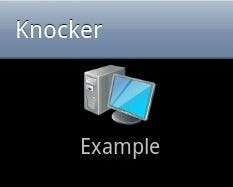
-
Voit muokata sitä painamalla pitkään esimerkkikuvaketta tai lisätä uuden merkinnän napsauttamalla “menu”. Uusi merkintä näyttäisi tältä:
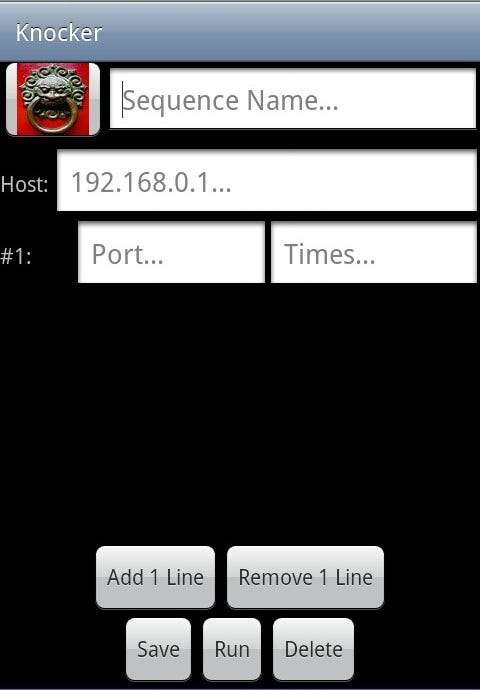
-
Lisää rivejä ja täytä koputukseen tarvittavat tiedot. Esimerkiksi WOL-konfiguraatiosta ylhäältä tämä olisi:
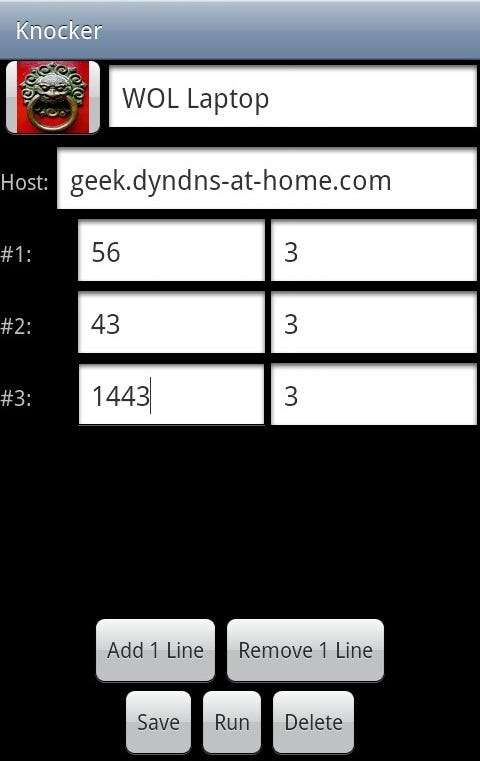
- Vaihda kuvake painamalla pitkään Knock-nimen vieressä olevaa kuvaketta.
- Tallenna koputus.
- Aktivoi se yhdellä napautuksella uudella Knockilla päänäytössä.
- Vaihtoehtoisesti luoda widget sen aloitusnäytössä.
Muista, että vaikka olemme määrittäneet esimerkkimääritystiedoston 3-ryhmillä kullekin portille (alla olevan Telnet-osion takia), tällä sovelluksella ei ole rajoituksia porttien toistojen määrälle (jos ollenkaan).
Pidä hauskaa sovelluksen avulla
StavFX
on lahjoittanut :-)
Koputa Windows / Linuxista
Vaikka koputus on mahdollista suorittaa yksinkertaisimmalla verkkoapuohjelmalla eli Telnetillä, Microsoft on päättänyt, että Telnet on "tietoturvariski", eikä sen jälkeen enää asenna sitä oletusarvoisesti nykyaikaisiin ikkunoihin. Jos kysyt minulta: "Ne, jotka voivat luopua välttämättömästä vapaudesta saadakseen pienen väliaikaisen turvallisuuden, eivät ansaitse vapautta eivätkä turvallisuutta. ~ Benjamin Franklin ”, mutta eksyn.
Syy, miksi asetamme esimerkkisekvenssin 3 ryhmään jokaiselle portille, on se, että kun telnet ei pysty muodostamaan yhteyttä haluttuun porttiin, se yrittää automaattisesti uudelleen 2 kertaa. Tämä tarkoittaa, että telnet kolhii 3 kertaa ennen kuin antaa periksi. Joten meidän on vain suoritettava telnet-komento kerran jokaiselle porttiryhmän portille. Se on myös syy 30 sekunnin aikakatkaisuvälin valintaan, koska joudumme odottamaan telnetin aikakatkaisua kullekin portille, kunnes suoritamme seuraavan porttiryhmän. Testausvaiheen jälkeen on suositeltavaa automatisoida tämä menettely yksinkertaisella Erä / Lyödä käsikirjoitus.
Käyttämällä esimerkkisarjaa tämä näyttää tältä:
- Jos käytössäsi on Windows, noudata ohjeita MS-ohje Telnetin asentamiseksi .
-
Pudota komentoriville ja anna:
telnet geek.dyndns-at-home.com 56
telnet geek.dyndns-at-home.com 43
telnet geek.dyndns-at-home.com 1443
Jos kaikki meni hyvin, sen pitäisi olla se.
Ongelmien karttoittaminen
Jos reititin ei reagoi jaksoihin, tässä on muutama vianmääritysvaihe, jonka voit suorittaa:
-
Tarkastele lokia - Knockd pitää lokia, jota voit tarkastella reaaliajassa nähdäksesi, ovatko koputusjärjestykset saapuneet daemoniin ja onko komento suoritettu oikein.
Olettaen, että käytät ainakin lokitiedostoa kuten yllä olevassa esimerkissä, nähdäksesi sen reaaliajassa, julkaisu terminaalissa:







